Bạn đã cài đặt Portainer trên Synology NAS qua bài viết trước. Bạn đang thắc mắc làm thế nào để cập nhật container Portainer trên Synology NAS của mình khi có phiên bản mới? Bài viết này sẽ hướng dẫn cách update chi tiết
- Mở Container Manager Package ► Menu bên trái nhấp vào Image ► Chọn Image Portainer của bạn ► sau đó nhấp vào Update available
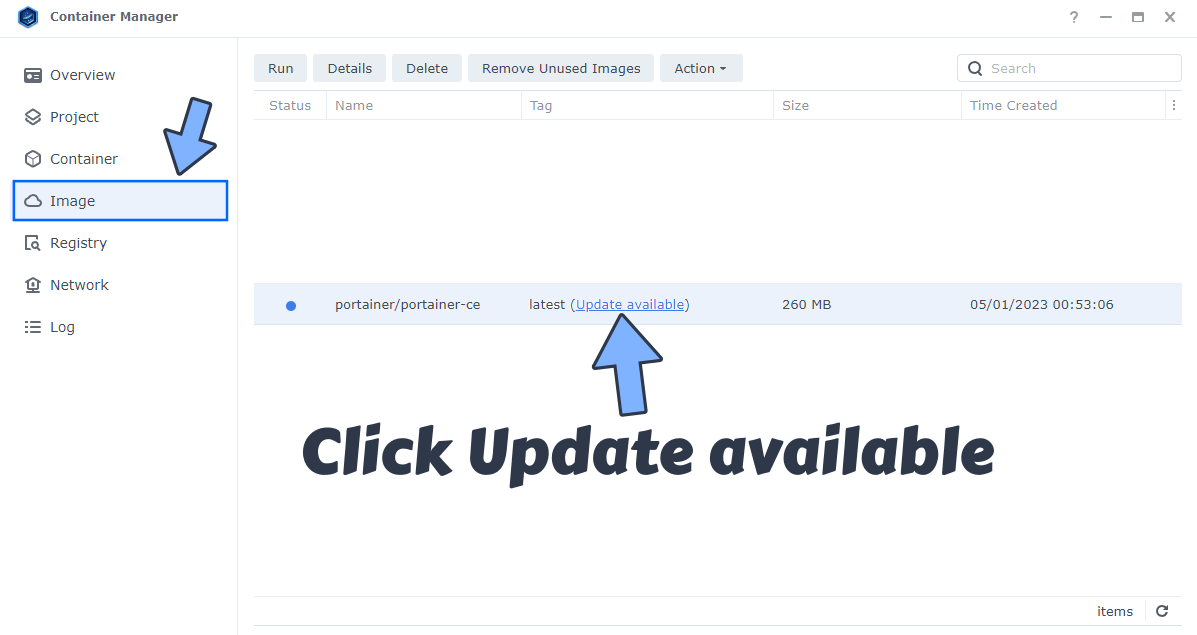
Khắc phục sự cố : Nếu bạn không thấy nút Update. Bạn có thể phải đợi khoảng 12 giờ trước khi có thể hiển thị nút cập nhật. Container Manager, sau khi khởi chạy, cần ít nhất 24/48 giờ để hiện Image mới nào cần cập nhật hay không.
- Nhấn Update để Cập nhật
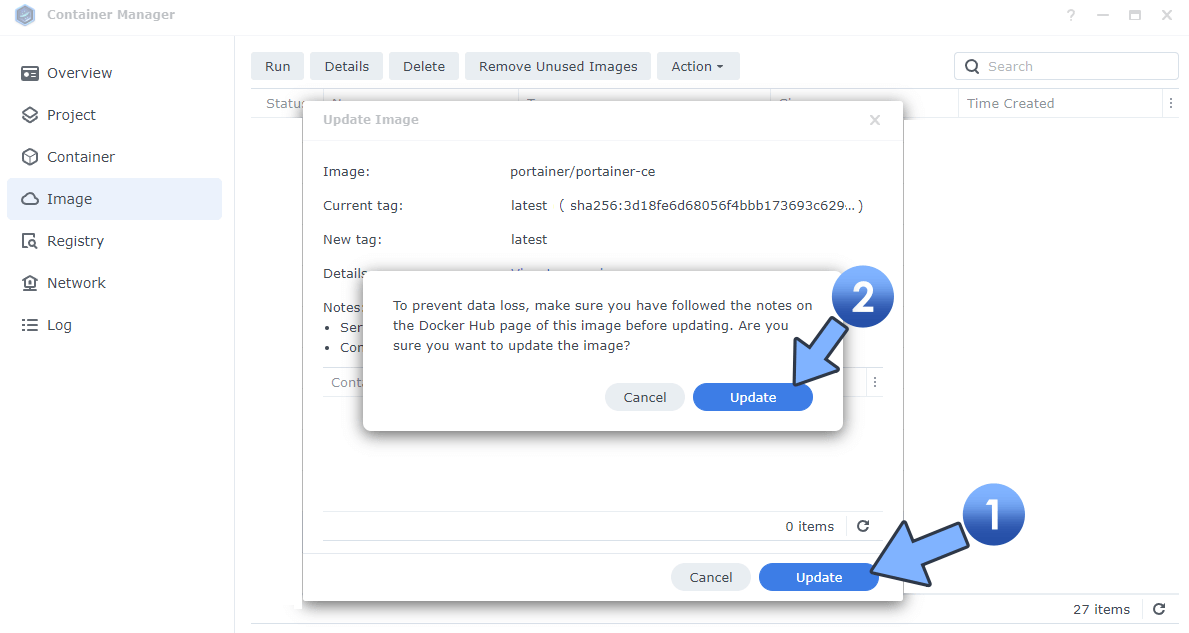
- Sau khi Image được cập nhật, hãy nhấn Container trên menu trái. Chọn Image ► chuột phải ► chọn Start
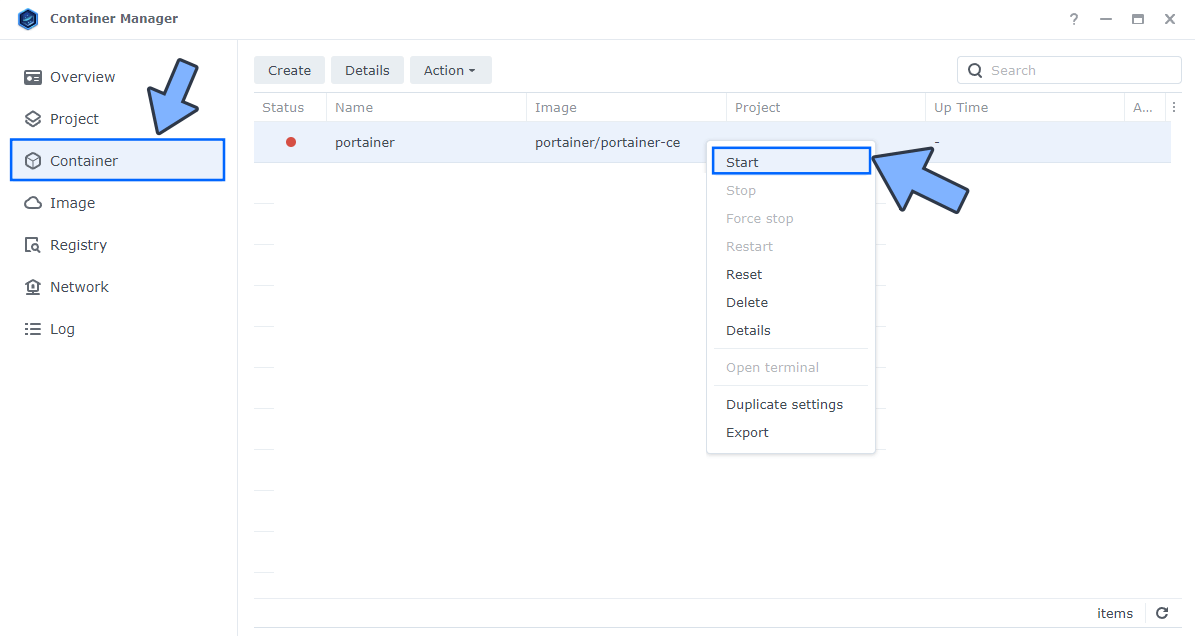
- Mở trình duyệt và nhập http://Synology-ip-address:9000, đăng nhập bằng User và Password của bạn và kiểm tra Portainer Container đã cập nhật !
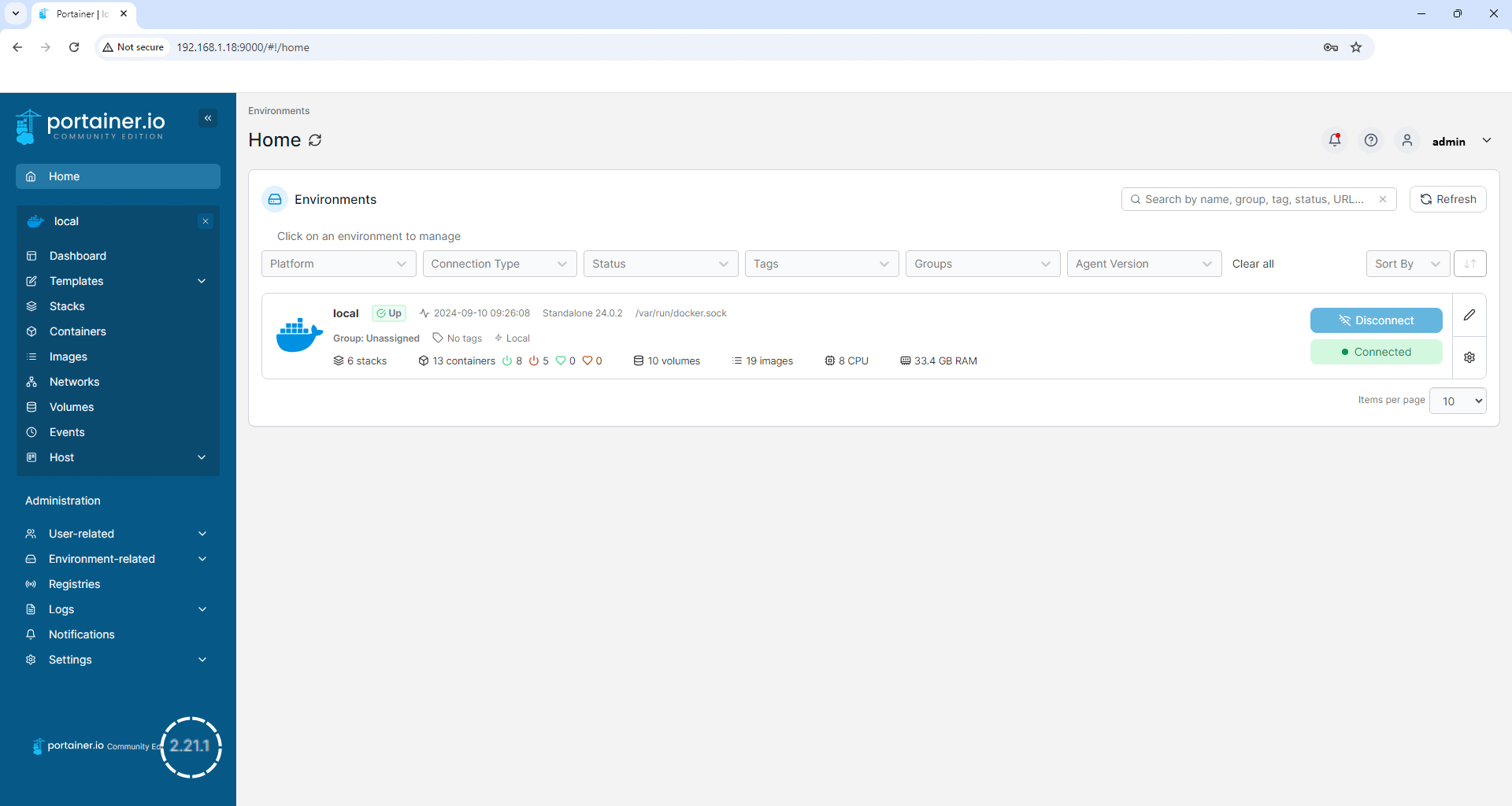
- Lưu ý : Nếu bản cập nhật Portainer của bạn không hiển thị là có sẵn trong Container Manager, hãy làm theo hướng dẫn bên dưới để cập nhật phiên bản Portainer của bạn lên phiên bản mới nhất:
- Mở Trình Container Manager
- Bên menu trái trong Container Manager, nhấn vào Container .
- Chọn vùng chứa portainer và nhấn vào tab Action và Stop .
- Chọn vùng chứa portainer và nhấn vào tab Action và Delete
- Bên menu trái trong Container Manager, nhấn vào Image .
- Chọn Image portainer/portainer-ce, sau đó nhấn delete để xóa image đó.
- Vào Control Panel ► Task Scheduler ► Chọn “Install Portainer” ► Run
- Sau đó kiểm tra lại phiên bản Portainer đã được cập nhật
- Cảnh báo : Không xóa thư mục portainer trong File Station.
Chúc các bạn thành công
